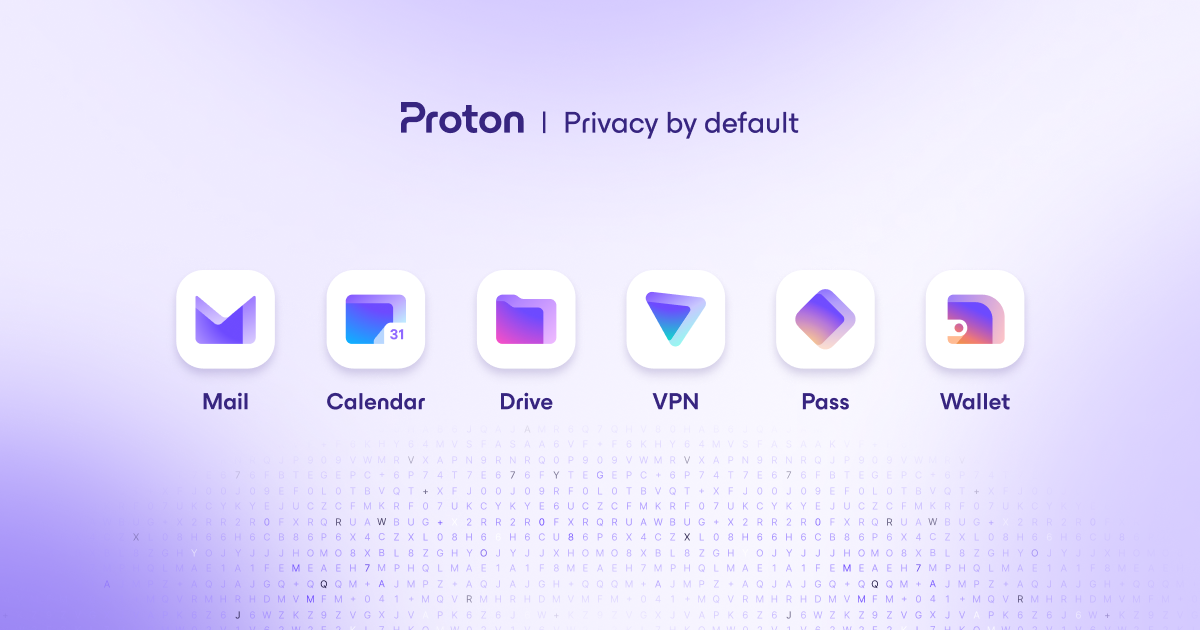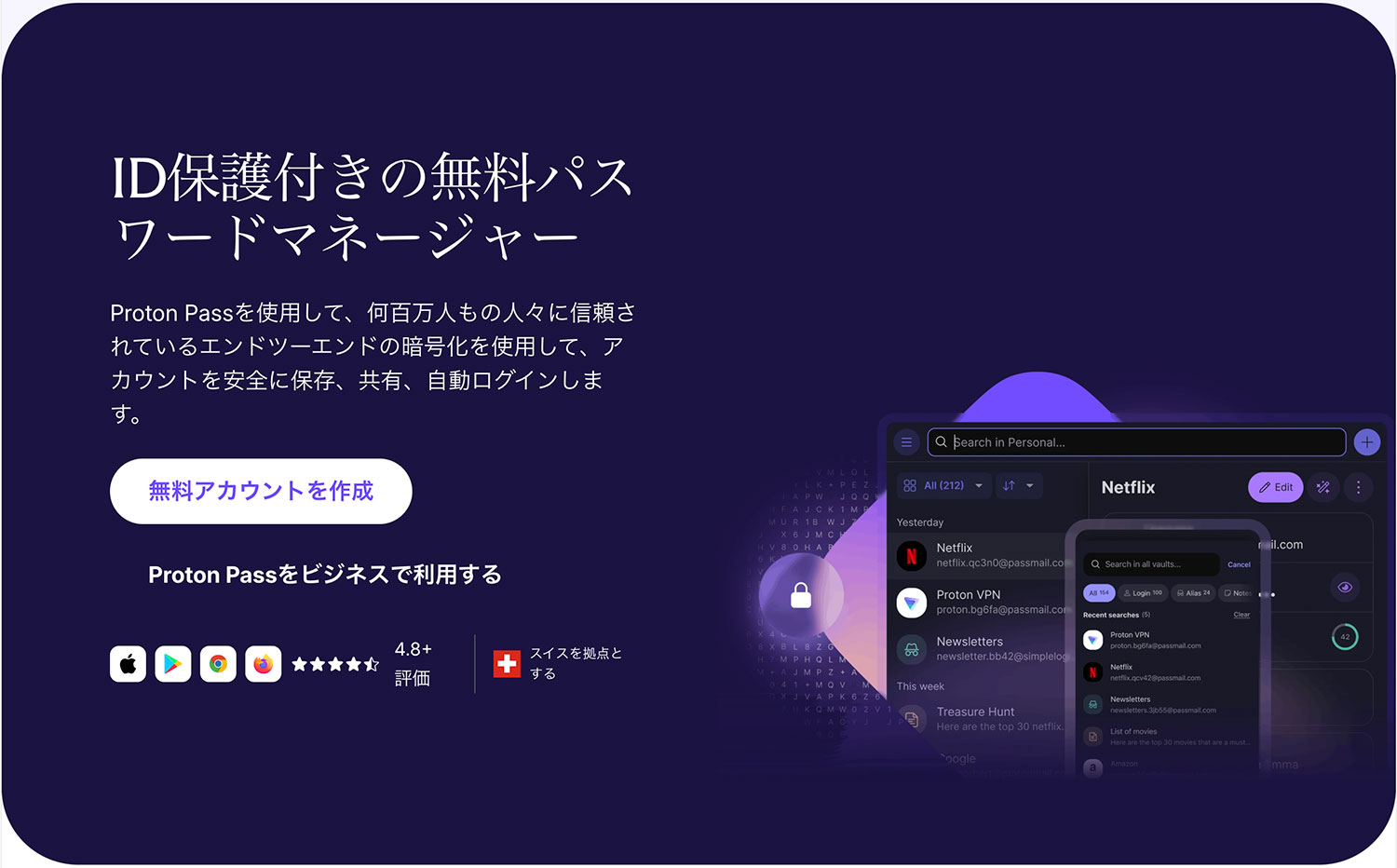
最近は銀行、各種SNSアカウント、Webサイトなどなど、セキュリティを高めるために二段階認証を採用しています。もちろんワタシも積極的に二段階認証の設定を行っています。
その認証方法のひとつに認証アプリを使う方法があります。1度しか使えないワンタイムパスワードを生成してくれるアプリです。SMS(ショートメッセージ)でもいいのだけど、アプリを使う方が何かと使い勝手がいいです。
いろいろな認証アプリ
認証アプリとしてメジャーなのはGoogle社のGoogle Authenticator。
無料で使えて、標準としてGoogle Authenticatorを呼び出すアプリも多い。
でもいろいろなサイトの情報を保管してもバックアップができない。スマホ管理の場合、スマホを無くしたり壊したりしたらすべてのサイトで面倒な手続きを行ってログインし、改めて二段階認証の設定をやり直さなければならない。
とりあえず昔々、最初は使っていたのだけど、機種変更を行った際に移行が面倒になり使うのを止めたのでした。
では他のアプリを検討。
2FA とか TOTP で検索するといくつか出てきます。でも、大切な情報を保管するので訳の分からない会社が作ったものは避けたい。となるとメジャーなところでは Microsoft Authenticator、Twilio Authy、IIJ SmartKey等があります。
Twilio Authyはアカウントの削除すらスマートにやらせてくれないのと母体のセキュリティがどれほどか分からないのでテスト段階で使用を中止。IIJ SmartKeyは機種変更時にはデータを移せるけど一つずつ。数百もの数を保管していると1つずつチマチマやってられないので却下。
となると残るはMicrosoft Authenticator。
Microsoft AuthenticatorはiOS、Androidで共用はできないけど、iOSはiCloud に、AndroidはMicrosoftのクラウドのどこか(たぶん)にそれぞれ保管していて、それぞれでバックアップはできます。これは助かります。なので最近まではこれを使ってきました。
でも、iOSからAndroid、あるいはその逆ではバックアップから復元はできません。しかも2台以上で使えるようになっていない(一応使えるけど、最新の状態にしておけるのは1台のみ)。大事な情報をイチ企業のクローズアプリに持たせていいの?って問題も残ります。
更新:
Bitwardenが無料で使える「Bitwarden Authenticator」を公開しはじめています。パスワードアプリとは別で使え、無料ですので、今後良い選択肢になるかも知れません。ただし、現状はiOSとAndroidのみでパソコンでは使えず、またバックアップ機能も今ひとつ。そしてOSで共有できないなど、まだ機能が限定されています。
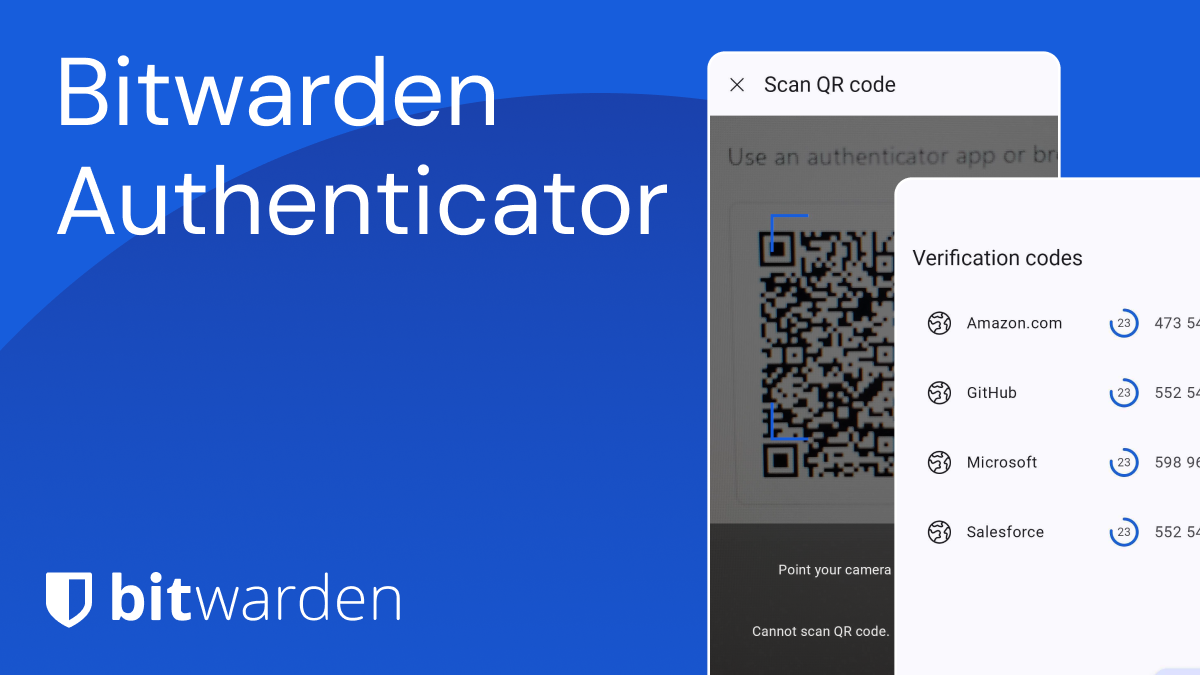
さらに更新:
Protonも無料で使用でき、単体で利用できる「Proton Authenticator」というアプリの公開をしています。ProtonPassとの同期もでき、Protonの安全なサーバーに保管されるため、Bitwardenのセットよりもオススメです。有料版だと一つのアプリで済むことになり、その他の付随機能が利用できる形になります。
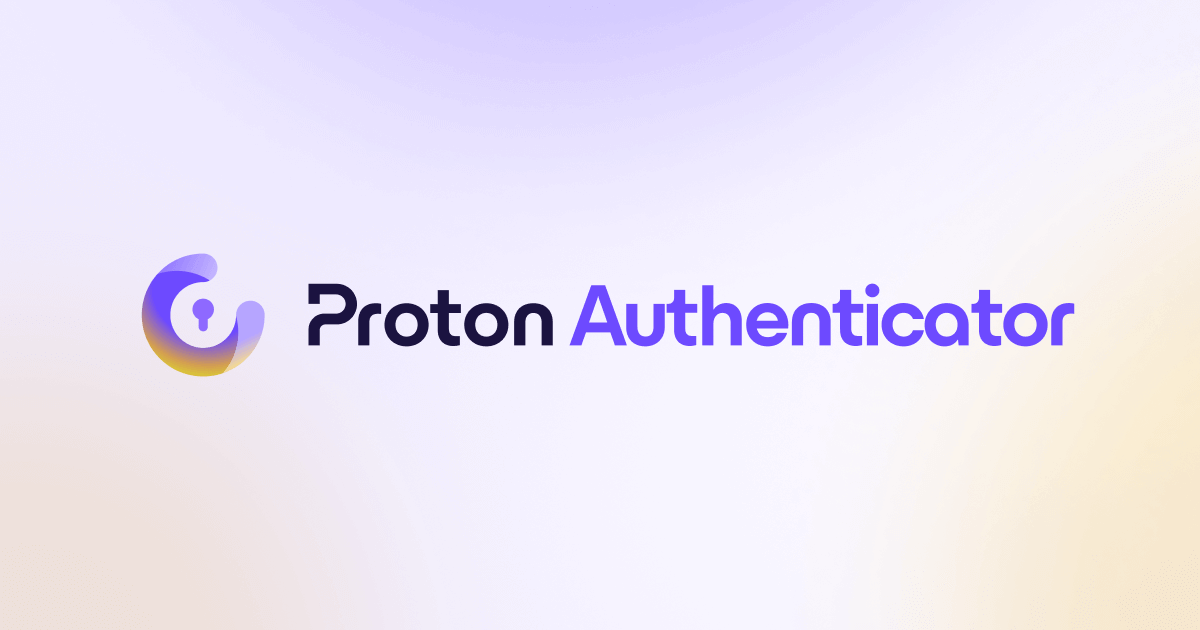
現状オススメできるアプリは2つ
ではMicrosoft Authenticatorをも避けるとなるとどのアプリが良いのか。
ネットを調べてもだいたい上記でリストしたアプリばかり。ろくに調べもしないで記事書いてアクセスを稼ごうとするサイトが多いこと、多いこと。
ただ「無料で」となると上記のソフトがメジャナーであることはたしか。
安心して大切な情報を保管するならいくつか条件があります。
まずは運営がセキュリティ、プライバシーにしっかり配慮していること。
次にアプリがオープンソース(プログラムの中身が公開されている)であること。
そしてただオープンソースであるだけで無く、積極的に第三者にチェックさせて安全性を確認していること。
最後は、その大切なデータを信頼できる場所に保管していること。
もちろんmacOS、Windows、iOS、Android、Linuxで使え、各種ブラウザに対応していることは最低条件。
これらの条件をクリアするアプリは無料版では見つけられませんでした。もしかしたらワタシが知らないだけかも知れませんが・・・。
ちなみに、パスワードだけの保存でもChromeなどのブラウザに覚えさせることはオススメできません。
では有料版も視野に入れると2つが候補に挙がります。
Bitwarden
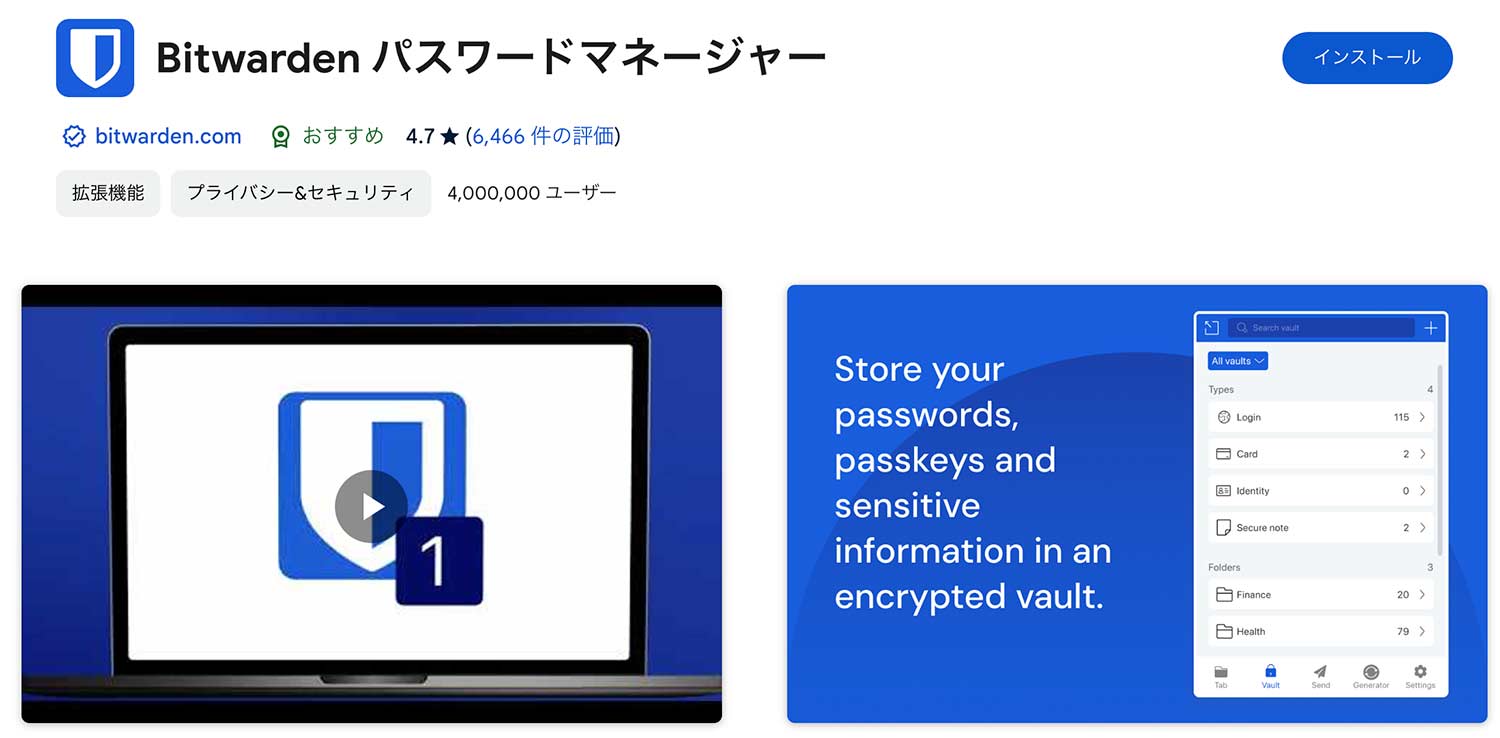 まずはBitwarden。これは無料で使えるパスワード管理アプリとして有名。
まずはBitwarden。これは無料で使えるパスワード管理アプリとして有名。
古くはワタシは1Passwordなどを使っていましたが、1Passwordが無料で使える端末数を制限したタイミングで他を探し、その結果 パスワード管理は完全にBitwardenに移行していました。上記でリストした条件をクリアしているからです。1PasswordよりもBitwardenの方がセキュリティなどいろいろな面でオススメです。ワタシは600を超えるアカウントなどの情報をそれぞれ別のパスワードでBitwardenに保管していました。
ただしBitwardenはデータの保管場所についての細かい言及がなく、どこの国のサーバに置かれているかは今ひとつ分からないのがネック。そういう意味ではProtonPassの方が安全。
ただ二段階認証の情報まで持たせようとすると Bitwardenも無料のままでは使えず、課金して有料版にする必要があります。1ユーザーなら月に1ドルと安価なので、使わせてもらう寄付代わりと思えば妥当な金額ではあります。しかもBitwardenならクラウドにデータは保管され、複数端末で使えるのでバックアップも機種変更も楽々です。
どうしても完全無料にこだわるならパスワードはBitwarden、二段階認証はMicrosoft Authenticatorの組み合わせが良いのかも知れません。
デメリットとしてはどこかにログインする際にいちいち それぞれを開いて入力する必要があること。
この2つを組み合わせて使うメリットは情報漏洩が仮にあった場合、両方を見られることがないということ。リスクを分散できます。ただどちらも強固なセキュリティで管理しているのでそのようなことは無いと思いますが・・・。
Proton Pass
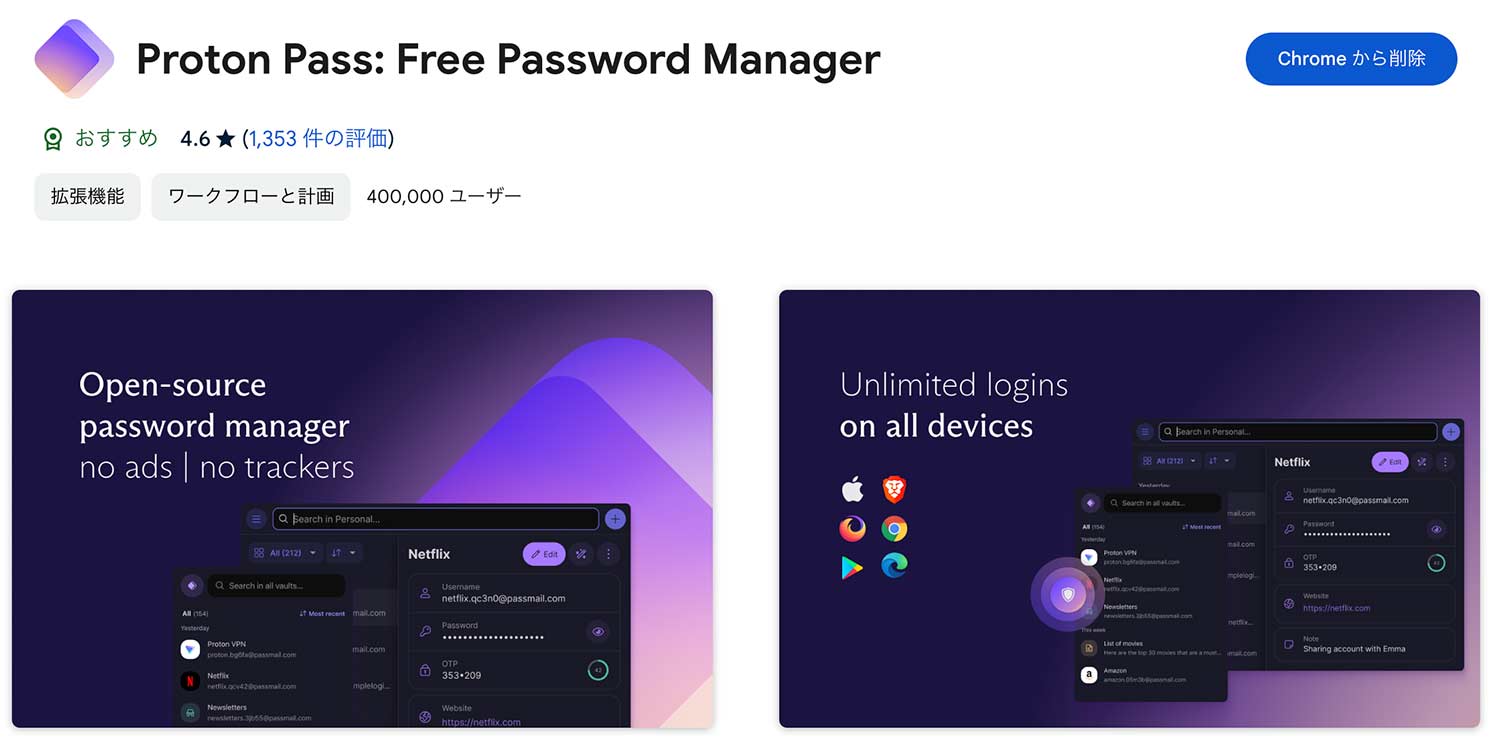 もう一つのアプリはProton Pass。こちらも基本機能は無料で使えます。
もう一つのアプリはProton Pass。こちらも基本機能は無料で使えます。
あのEND to ENDの完全暗号化でトップレベルのセキュリティとプライバシーを確保しているProton Mailの兄弟アプリです。ProtonMailは、GmailやOutlookなどよりプライバシー面で信頼できるメールサービスです。セキュリティも万全。しかも第三者にチェックされているオープンソースアプリです。運営すらも中身を見ることができない仕様になっています。
そのProtonがいつの間にかいろいろなサービスを追加していて、このProton Passも追加されていました。当然通信部分もデータ保管も完全に暗号化されたものでスイスに保管しておりアメリカなどのサーバに置くよりもプライバシー保護性の高い物で、データ保管のセキュリティも高くオススメです。そういうプライバシーとセキュリティの観点からはBitwardenよりもオススメです。
Proton Passはパスワード管理だけなら無料でも使えます。ただまだ日本語のローカライズが進んでいないことと、後発なだけにまだ使い勝手でBitwardenの方が使いやすい面もあります。ブラウザ版で生体認証が使えないなど。
ただどんどんバージョンアップしてかなり早いペースで使いやすくなってきています。使いやすさでBitwardenに追いつくのも時間の問題でしょう。
で、ProtonPassも2FA情報の保存は有料プランのみ。ついでにアプリ自体の生体認証が使えるのも有料プランのみ。月額は1.99ドル(1年単位の場合)とBitwardenより高め。ただダークウェブモニタリングしてくれたり、Proton Mailと組み合わせてエイリアス管理をしてメールアドレスを隠すなどいろいろな機能も付随してきますので、一概に高いとはいえません。パスワードと2FAだけが目的ならちょっと高く感じるかもですが・・・。
で、ワタシはどうしたか
ワタシはというと、有料のProtonMailプランからすべてのProtonアプリが高機能な有料版となる「Proton Unlimited」のプランに切り替えたのでProtonPassにすべてを移行中です。パスワードに関しては移行機能があるのでBitwardenから一気にデータを移して移行を済ませています。2FAに関しては、Microsoft Authenticatorもバックアップからの移行ができないので、時間が無くて一気に移行できず、使うものから徐々に移行しています(やろうと思えばできるのだけどBitwardenと2つのアプリから移行させると別のアカウントとして管理されてしまう)。
ProtonPassにパスワードも2FAも保管しておくと、ブラウザなどで何かのアカウントにログインする際には簡単に自動入力できます。
ただパスワードも2FAも一つのアプリで管理するデメリットもあり、それが情報漏洩を起こすと両方持って行かれることです。その点 Protonはトップレベルのセキュリティなのでほぼ安心。絶対とはいえませんが、かなりセキュリティは高いようです。Protonは外部のサーバ等は利用していませんし、すべてスイスの法律で守られたサーバに保管しています。
以前のセール情報でも書いたけど、Protonのサービスは2つ以上のサービスを有料プランで使うならUnlimitedプランにしてしまった方がお買い得。ProtonMail、Proton VPN、Proton Pass、Proton Driveとこの4つだけでも高いセキュリティとプライバシーで使えるのでUnlimitedプランにする価値はあります。
Protonを使うなら
Proton Passを使ってみようと思ったなら、どうせ無料で使えるのでProtonMailを最初に作成することをオススメ。そのProtonMailのメールアドレスをProtonアカウントとして、ProtonPassも、VPNも、Driveもすべて使えますから(もちろん無料版はそれぞれ機能に制限があります)。
あとは必要なサービスだけ有料プランにしてもいいし、複数のサービスに利用価値があると思えばUnlimitedプランにすればいいのですから。
で、面白いのは、サービスのうちの1つを有料プランにするだけなら、それぞれのアプリなりアカウント管理画面で有料版に切り替えればいいのだけれど、UnlimitedプランにするならProton VPNのアプリや管理画面から申し込むのが吉です。なぜならVPNの管理画面からが安いから。
不思議なんですが、他のサービスのアプリや管理画面からUnlimitedに申し込む画面よりも、ProtonVPNのアプリや管理画面に表示される価格の方が安いんです。他のサービス経由だと月額9.99ドルなのに、VPNの画面では月額7.99ドルになっています。月に2ドルも差があり、長く使うと結構な差額になります。
恐らくVPNは競合が多く、他に安いところも多いからだと思われます。もちろんVPNもProtonがオススメだったりするんだけどその話しはまた今度。
もう一つ。Protonの有料プランは同じ金額数値でユーロとドルの通貨が選べます(ついでにスイスフランも)。1.99ドル、または1.99ユーロってな感じです。当然レート的にドル建ての方が安上がりですので、申し込むときには通貨設定を変更しましょう。
とりあえずProtonMailを無料で作成してProton Passも使えるようにしておいて、UnlimitedプランにするならProton VPN経由でドル建てで申し込み、って覚えておきましょ。
興味を持ったなら以下のPRLINKからどうぞ。
ProtonMailとProton Passそれぞれのページへのリンクです。アプリは日本語化されていてもWebは日本語化されていないページも多いのでブラウザの翻訳機能を使うのが吉。
ProtonMailはこちら↓
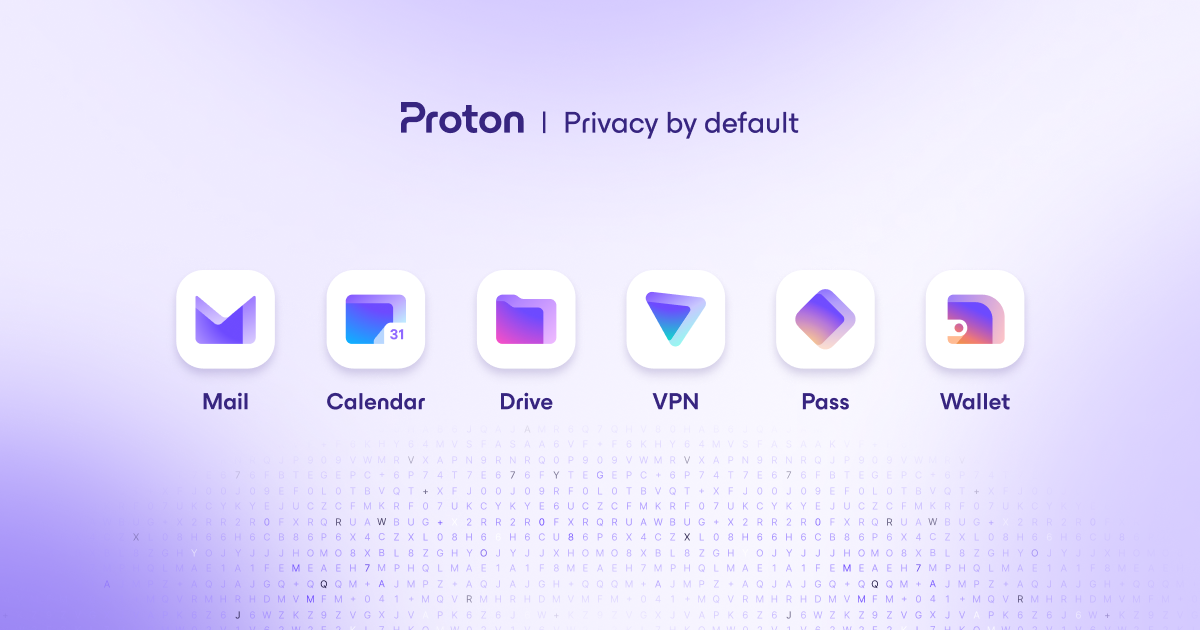
ProtonPassはこちら↓